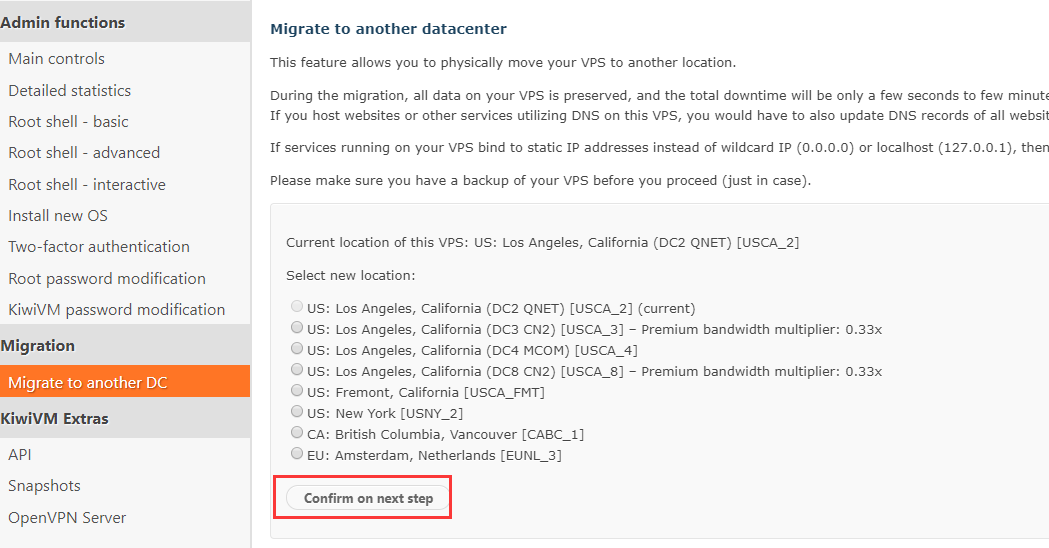全新的mac使用之前进行设置是必须的,下面我们介绍新mac的设置,以及常用软件的下载。
推荐设置
总的来说,Mac 系统不需要做什么特别的设置,但以下几条建议对提升很有帮助。
1、设置语言为英文
因为很多软件和系统设置的叫法用英文更为统一,所以可以很好的利用 Mac 内置的强大搜索功能。
System Preferences 搜索演示:
Help Search 搜索演示:
2、开启 Hot corners
Mac 系统可以自定义一个事件是当鼠标移至屏幕的四个角落时触发一个预设的系统动作。通过该设置可以极快的(操作上甚至快过键盘)执行某一个动作,以下截图演示了,如何将屏幕左下角设置为屏保。当需要离开座位时,只需将鼠标(或触摸触控板)划至屏幕左下角即可开启屏保功能。
再在隐私权限中设置相应的锁屏延迟时间,保证 Mac 在唤醒时需要输入登录密码才能使用。
3、设置鼠标右键
Mac 系统下使用鼠标,默认只有左键没有右键,需在系统偏好设置(System Preferences)中自行开启。
 如果是 MacBook 系列,建议在 Trackpad 下设置触摸点击,设置后轻触(无需完全按下)触控板即可完成点击事件。同时建议设置双指触摸时响应鼠标右键菜单。
如果是 MacBook 系列,建议在 Trackpad 下设置触摸点击,设置后轻触(无需完全按下)触控板即可完成点击事件。同时建议设置双指触摸时响应鼠标右键菜单。
其他设置
1、MacBook 上开启三指拖拽窗口
操作 Mac 窗口无需像使用 Windows 系统那样如同在手术台上给病人开刀一样地小心翼翼。
滚动窗口。只需把鼠标移到相应的应用程序窗口的任意位置(千万不要移到右侧滚动条的上方!这样很圡!!),滚动鼠标滚轮即可(Magic Mouse 更加自然,直接上下左右滑动)。更赞的是,你不需要点击激活需要滚屏的应用程序窗口,因此你可以一边让光标保持在文本编辑器中输入文字,一边滚动浏览器窗口查看网页。
开启 Trackpad 三指拖动窗口特性:System Preferences -> Accessibility -> Mouse & Trackpad -> Trackpad Options -> Enable dragging -> Three Finger Drag
2、设置菜单快捷键的方法
Mac 有一种设置菜单快捷键的方法,它通过定位具体的 App 匹配菜单功能名来设置快捷键。具体可 参考这里,设置 System Preference 快捷键。 通过该方法我重设了 QuickTime Player 的屏幕录制快捷键: 以下快捷键是 Mac 系统中(部分 Unix/Linux 也是这样)常用的全局快捷键,各位同学应该多多使用,记住它们:
以下快捷键是 Mac 系统中(部分 Unix/Linux 也是这样)常用的全局快捷键,各位同学应该多多使用,记住它们:
系统级别
command + w 关闭窗口
command + m 最小化窗口
command + q 退出当前程序
command + c 复制
command + v 粘贴
command + , 当前程序设置面板
command + + 放大内容
command + – 缩小内容
command + s 保存
control + f 光标前进一格
control + b 光标后退一格
control + p 光标向上一行
control + n 光标向下一行
control + d 向前删除
control + h 向后删除
control + e 到行尾
control + a 到行首
终端
control + w 按单词删除已输入内容
浏览器
command + r 刷新
command + l 进入地址栏
软件安装
Mac OS 中的常用软件制作都十分精良,这得益于苹果为 Mac 开发者们提供了统一的开发工具 Xcode 与设计指导规范。
推荐软件
接下来介绍几款常用软件.
1、1Password
1Password for Mac(专业密码管理工具)
立即下载
1Password for Mac是一款应用在Mac上的专业密码管理工具,1Password破解版可帮助您为喜爱的网站,应用程序和服务创建并保存难以置信的强密码。1Password记得你的一切不要忘记你的密码。或者你的银行账号路由号码。或者你家的闹钟代码。欢迎有需要的朋友,来本站下载使用。
2021-05-1869.02 MB简体中文
极好用的密码管理工具,推荐购买。
2、Alfred
alfred 4 for mac(最好用的mac效率工具)
立即下载
alfred 4 for mac完美汉化版是Mac os系统上一款非常好用的快速启动工具。alfred 4可以快速的搜索本地程序,使用搜索引擎搜索、查询词典、查找文件、管理、音乐控制等等!alfred mac功能十分强大,喜欢的用户欢迎下载体验!
2022-04-2917.02 MB简体中文
Mac 必备工作流神器,可用它来代替系统默认的 Spotlight 搜索功能,配合上付费版的 Powerpack 之后,可以在一个输入框内完成 计算、文件搜索、网页搜索、应用程序搜索、任意脚本程序执行、任意快捷键执行自定义复杂交互。
3、百度输入法
百度输入法 for mac
立即下载
Mac输入法哪款好用?一款国人都熟知的百度输入法 Mac版推荐给大家,这款输入法是一款基于百度强大的数据挖掘和中文分词技术的智能输入法,支持拼音、笔画、五笔、手写、智能英文输入,并拥有智能语音输入、多媒体输入两大全新输入方式。除此以外,还拥有词库精准、输入流畅、皮肤精美、操作便捷等特点。百度Mac输入法是一个非常值得推荐的输入法软件,欢迎有需要的朋友到Macdown网站下载体验!
2021-07-1025.88 MB简体中文
用来代替系统默认的中文输入法。安装完成后点击右上角的输入法图标,可以通过 Open Keyboard Preferences -> Input Sources 来添加或删除其他的输入法。(找不到设置入口的同学可以试试前文提到的 System Preferences 搜索 或 Alfred 搜索 )
建议设置以下快捷键:
Keyboard -> Shortcuts -> Spotlight 关闭 ⌘Space 与 ⌥ ⌘Space
Keyboard -> Shortcuts -> Input Sources 勾选 ⌘Space ,开启输入法切换快捷键
4、CleanMyMac Mac
CleanMyMac X for mac(Mac垃圾清理系统优化工具)
立即下载
CleanMyMac X中文破解版是一款mac系统清理垃圾软件,CleanMyMac已经完成了向全面清理,优化和管理工具的转变。它的算法和功能变得更加智能,但外观仍然像您预期的那样简单。
2022-04-0165.11 MB简体中文
垃圾文件清理工具,磁盘空间不够时会用得上
5、FoxmAIl
Foxmail for Mac(邮件客户端)
立即下载
给大家带来一款超棒的邮件处理工具。foxmail mac版简约而不简单的邮件客户端,一种高效又快捷的邮件处理方法,一位能兼顾工作生活联系的邮件助手。现在,Mac上了有更邮件客户端酷的Foxmail。
2021-12-3023.68 MB简体中文
FoxmAIl是一种高效又快捷的邮件处理方法,一位能兼顾工作生活联系的邮件助手。苹果默认的 EmAIl 应用程序不大好用,建议换成国产的 FoxmAIl,会省下很多配置工作。
6、WiFi Explorer
WiFi Explorer for Mac(无线网络管理软件)
立即下载
Mac WiFi管理软件哪个好用?macz推荐WiFi Explorer Pro for Mac 免激活版,能够快速检测您的WiFi信号覆盖面积和速度,帮助设计和验证无线网络安装,以及确定渠道冲突和重叠以及信号质量差以及可能影响家庭,WiFi Explorer Pro Mac版让您办公室或企业的连接或性能的其他问题 无线网络。
2022-04-209.87 MB简体中文
WifiExplorer是一种802.11网络发现工具 – 也称为Wi-Fi扫描仪。它专为移动平台而设计 – 特别是Android手机和平板电脑。使用设备的内置802.11无线电,它可以收集有关附近无线接入点的信息,并以有用的方式显示数据。在安装和排除Wi-Fi网络故障时,诊断视图很有用。WifiExplorer使用5个诊断视图,共同提供当前Wi-Fi环境的概述。
7、Parallels Desktop
Parallels Desktop 15 for Mac(pd虚拟机)
立即下载
Parallels Desktop 15 for Mac快速、强大、便捷。让Windows系统在Mac上完美运行,Parallels Desktop 15破解版还支持DirectX 11,性能大幅提升,让您在Mac 和 Windows 之间无缝集成,只需单击一下即可完成实用任务,轻松快速地节省时间。
2021-09-01259.31 MB简体中文
Parallels Desktop 15 for Mac拥有超过 7 百万用户且备受专家称赞Parallels Desktop 随附全天候电话、聊天和电子邮件支持。通过 Parallels Desktop for Mac,您可以同时无缝地运行 Windows 和 Mac OS X 应用程序,自信地享受速度与控制的畅快感。 “Parallels PC 的启动速度比实际的 PC 还要快,真是令人震惊。在 MacBook AIr 上双击 Parallels 图标,6 秒就能打开 Windows。”
8、SizeUp
sizeup for mac(mac窗口分屏神器)
立即下载
使用过windows系统的朋友一定都了解windows中的分屏功能,但是在苹果公司却没有在mac上增加这个功能,虽然安装一些软件可以达到类似的效果但是基本上都是通过拖动窗口来达成!所以sizeup mac破解版这款mac窗口分屏神器是您不错选择!
2019-06-187.53 MB英文软件
窗口大小快捷调整工具,使用过windows系统的朋友一定都了解windows中的分屏功能,但是在苹果公司却没有在mac上增加这个功能,虽然安装一些软件可以达到类似的效果但是基本上都是通过拖动窗口来达成!所以sizeup mac破解版这款mac窗口分屏神器是您不错选择!可以实现快捷将窗口实现半屏 1/4屏与全屏操作工具。 SizeUp提供 各种1/4,各种1/2,全屏,1/4居中 这些模式的分屏。默认都配置好快捷键。只用快捷键就可以完成各种分屏操作。
9、BetterZip
BetterZip for Mac中文版是一款功能强大的Mac解压压缩神器,如果您只需要较大存档中的一些文件或文件夹,则无需提取整个文件或文件夹。只需将您需要的文件从BetterZip窗口拖到任何Finder窗口或桌面即可,支持ZIP,TAR,GZip和BZip2压缩TAR,XAR,7-ZIP和RAR(使用外部RAR命令行工具)等格式。
10、App Uninstaller
App Uninstaller for Mac(应用程序卸载软件)
立即下载
mac软件卸载不干净怎么办?软件卸载后还有的残留文件怎么删除?小编为你推荐一款mac上最好用的应用程序卸载软件“App Uninstaller for Mac”。
2019-04-1525.58 MB简体中文
软件专用卸载工具,使用App Uninstaller完全卸载Mac上的应用程序。 删除只需将应用程序移至垃圾箱后留下的跟踪文件。禁用并删除不需要的启动项目,小部件,首选项窗格和其他Mac扩展。
以上就是今天介绍的内容,希望对您有所帮助。
未经允许不得转载:搬瓦工VPS_美国VPS » 全新mac安装指南 mac设置以及mac必备软件推荐
 搬瓦工VPS_美国VPS
搬瓦工VPS_美国VPS